Che cos'è un visualizzatore PDF HTML? Generalmente, ci si preoccupa quando qualcuno non riesce a visualizzare i file PDF perché il suo browser web non ha il plugin appropriato per visualizzarli o perché i vostri plugin non sono ben compatibili con il suo computer o browser. A volte può essere necessario visualizzare i file PDF su un sito web HMTL5; in questi casi, quindi, è necessario incorporarli in un visualizzatore PDF HTML. Alcuni browser web, come Google Chrome, dispongono già di un plugin integrato che funge da visualizzatore HTML PDF predefinito, mentre Internet Explorer e Firefox non dispongono di tali plugin predefiniti. Pertanto, i file PDF potrebbero non essere visualizzati con precisione se si utilizza un altro browser oltre a Chrome. Inoltre, potrebbero essere visualizzati alcuni contenuti alternativi. Ma non preoccupatevi. Esistono alcune alternative che consentono di visualizzare i PDF in HTML semplicemente utilizzando un plugin.
Visualizzare PDF in HTML con il visualizzatore PDF HTML online
Se avete bisogno di un visualizzatore di PDF in HTML, potete sicuramente utilizzare un convertitore PDF online. Esiste una pletora di prodotti simili disponibili sul web. Questi visualizzatori PDF HTML possono essere facilmente integrati o incorporati nel vostro sito web. Utilizzando questo strumento, i diversi browser web saranno in grado di visualizzare correttamente i file PDF.
Potreste essere interessati a sapere come funziona. Inizialmente, dovrete caricare il vostro file e fare la selezione appropriata per l'HTML. L'output del convertitore PDF sarà il pezzo di codice che dovrete incorporare nella vostra pagina web. A questo punto, quando qualcuno visiterà o navigherà nella vostra pagina web, visualizzerà i file PDF direttamente in un visualizzatore anziché in un link popup.
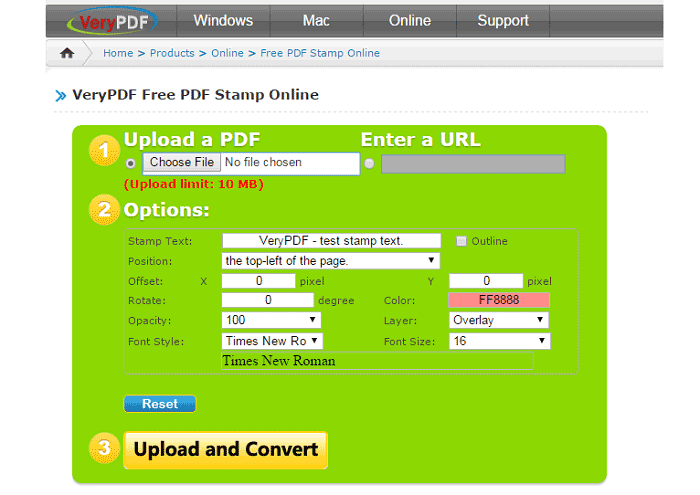
Oggi prenderemo ad esempio uno dei visualizzatori PDF HTML online: VeryPDF. VeryPDF è un utile visualizzatore PDF HTML online. Ecco le linee guida passo passo su come visualizzare i PDF in HTML utilizzando VeryPDF.
- 1. Per visualizzare i PDF in HTML, inizialmente è necessario inserire il file in VeryPDF. Se si è già aperto VeryPDF, è possibile inserire i file in due modi diversi: caricando direttamente il documento o inserendo l'URL corretto per il documento online.
- 2. Una volta caricati i file su VeryPDF, è necessario inserire l'APIKEY. L'APIKEY è un identificatore univoco che dovreste aver ottenuto nella pagina web di VeryPDF Online.
- 3. In questo passaggio, è necessario scegliere la modalità corretta per la conversione. È possibile scegliere la modalità Flash Paper Viewer o la modalità HTML5 Paper Viewer per procedere con la conversione.
- 3. Questo è l'ultimo passo. Qui dovrete fare clic sul pulsante Carica e converti e attendere che la conversione venga completata con successo. Entro pochi minuti, la conversione sarà completata correttamente.
Visualizzare PDF in HTML con il miglior visualizzatore PDF desktop
Oltre all'utilizzo di un visualizzatore PDF online, se state cercando un'altra soluzione appropriata, allora l'utilizzo di un visualizzatore PDF desktop può essere adatto a voi. Ecco la scelta migliore: PDFelement, un visualizzatore PDF HTML altamente efficiente. Con un costo di licenza minimo, è possibile utilizzare questo strumento in modo permanente. Si tratta sicuramente di uno dei più efficienti, completi e migliori visualizzatori, creatori ed editor di PDF, con tutte le funzioni e le strutture possibili di cui avrete mai bisogno.

Questo software è compatibile sia con la piattaforma Windows che con Mac OS X. È dotato di un'ampia gamma di potenti funzioni, mentre le caratteristiche principali che consente ai suoi utenti includono la visualizzazione di PDF, la lettura di PDF, l'annotazione di PDF, la modifica di PDF, la conversione di PDF, l'organizzazione di pagine PDF, l'aggiunta di firme, le brillanti funzioni OCR che supportano 17 lingue popolari e persino la funzione di visualizzatore di PDF HTML per visualizzare i PDF in qualsiasi pagina Web.
PDFelement è un efficiente strumento PDF multipiattaforma e multiuso che vi aiuta a visualizzare i PDF in HTML in pochi secondi con una qualità assolutamente perfetta. In alternativa, può essere la soluzione all-in-one per creare, modificare, convertire e visualizzare qualsiasi PDF in HTML. Ecco una guida passo per passo su come visualizzare i PDF in HTML utilizzando questo meraviglioso strumento.
Passo 1: Aprire il PDF utilizzando PDFelement
In Windows: Avviare PDFelement e fare clic sul pulsante "Apri file". Selezionate il file PDF desiderato e importatelo in questo strumento. Questo è tutto e il vostro file PDF dovrebbe essere aperto.
Su Mac: Una volta installato il software sul Mac, aprite il file e spostatelo nella cartella Applicazioni. A questo punto, spostatevi nel Launchpad ed eseguite PDFelement sul vostro Mac. Quindi fare clic sul pulsante "Apri file", selezionare il file PDF corretto e infine fare clic sul pulsante "Apri".

Passo 2 Convertire PDF in HTML utilizzando PDFelement
Su Windows:
- 1. Fare clic sul pulsante "Ad altri" nella scheda "Home".
- 2. Scegliete "Converti in HTML" nel menu a discesa.
- 3. Selezionare una cartella e il pulsante "Salva" per confermare la conversione. Il file PDF verrà subito convertito in HTML.
Su Mac OS X:
- 1. Sul Mac, i file PDF più recenti saranno visualizzati sul lato destro del programma. In alternativa, è possibile aprire i file PDF tramite la scorciatoia "Command + O".
- 2. A questo punto, fate clic sul pulsante "Converti" e apparirà una barra degli strumenti. Impostare il formato di output per il file PDF facendo clic su "To HTML".
- 3. Sul lato destro apparirà un menu di impostazioni. È possibile attivare l'operazione OCR e impostare l'intervallo di pagine. Una volta fatto tutto questo, fare clic sul pulsante "Converti" per avviare il processo.

Fase 3: Visualizzazione del PDF convertito in HTML
In Windows: Una volta che il file PDF è stato convertito con successo, aprire il file o la cartella in cui è presente il file finale convertito. Ora, aprite questo file HTML di output e copiate tutto il contenuto di questo file. Quindi, incollare questo contenuto in un altro file HTML in cui si desidera visualizzare il file PDF convertito. E questo è tutto. Ora sarete in grado di visualizzare i PDF in HTML.
Su Mac: Aprite il file HTML finale convertito, selezionate tutti i contenuti e copiateli. Quindi, aprire un altro file HTML e incollarvi il contenuto copiato. Ora avrete un altro visualizzatore di PDF in HTML.
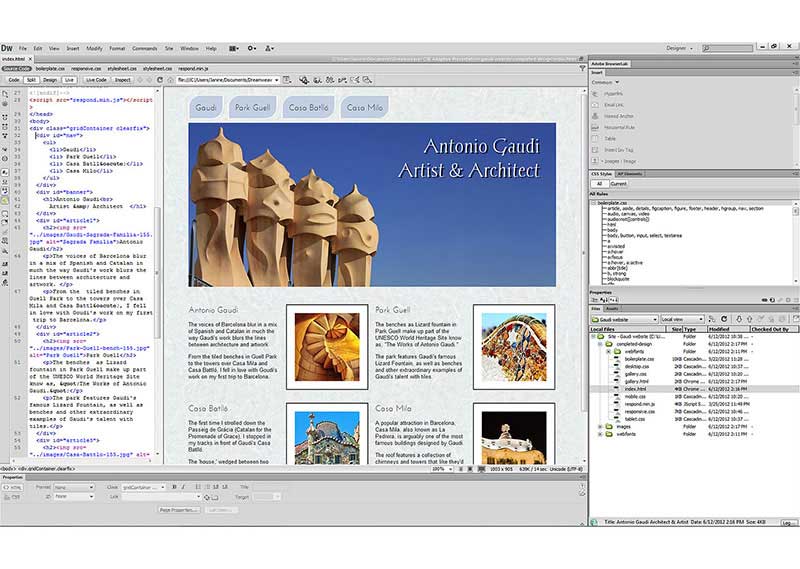
 100% sicuro | Senza pubblicità |
100% sicuro | Senza pubblicità |


Salvatore Marin
staff Editor